Welcome to the
WalkMe Help Center
Please log in to continue

Please log in to continue

当社は、デジタルプロセスはブラウザ内だけで開始も終了もするものではないことを理解しています。 DAP機能を向上させるために、デスクトップ/モバイル向けのWalkMeメニューからWalkMe Web間でパーマリンクを介して継続的なWalkMeエクスペリエンスを構築する手段が追加されました。
この記事では、デスクトップ/モバイルメニューからパーマリンクを使用して特定のアクションを起動する方法について説明します。
このパーマリンクのメカニズムは、単純なURLとして扱いますが、いくつかの追加事項があります。 各パーマリンクはスキームとして「walkme-workstation://」で始まり、システムGUIDを「ホスト名」として受信し、URLはアクションごとに変更されます。
|
walkme-workstation://{{systemGUID}}/{{action}}?{{parameterName}}={{parameterValue}}
|
以下のパーマリンクがメニューを開き、WalkMeコンテンツを自動的に再生します:
|
walkme-workstation://{{systemGUID}}/play?did={{itemID}}
|
アイテムIDはどこにありますか? 「WalkMeエディタ機能」の記事で方法その方法をご確認ください。
このパーマリンクにより、アクションボットページのメニューが開きます:
| walkme-workstation://{{systemGUID}}/page?p=actionbot |
または、アクションボットページを開き、botidと会話ID&id={{deployableId-botId-conversationId}}を追加して、特定の会話を開始することができます。
| walkme-workstation://{{systemguid}}/page?p=actionbot&id={{deployableId-botId-conversationId}} |
コンソールの会話ページからパーマリンクをコピーして会話を再生することで、必要なパーマリンクを簡単に取得できます。
botIDを見つけるには:
会話IDを見つけるには:
このパーマリンクにより、メニュー統合ページ(「メニューアプリ」)が開きます。
|
walkme-workstation://{{systemGUID}}/page?p=apps&id={{appName}}
|
「&id={{appName}}」パラメータはオプションです。 それがなければ、メニューはアプリページを開くだけです。
パーマリンクで{{appName}}を置き換えるには、こちらのアプリ名一覧を使用します。
以下のパーマリンクがメニューを開き、検索が自動的に実行されます:
|
walkme-workstation://{{systemGUID}}/page?p=search&q={{searchQuery}}
|
次のパーマリンクを使用して、リソースページを開くことができます。
|
walkme-workstation://{{systemGUID}}/page?p=resources
|
または、次のようにタブ名&t={{name}}を追加して、リソースページで特定のタブを開くことができます。
| walkme-workstation://{{systemGUID}}/page?p=resources&t={{name}} |
次のパーマリンクを使用して、タスクページ(オンボーディングによく使用されます)を開くことができます。
| walkme-workstation://{{systemGUID}}/page?p=tasks |
メニューで特定の通知を強調表示します
次のパーマリンクを使用して「通知」画面を開き、特定の通知をハイライト表示できます。
|
walkme-workstation://{{systemGUID}}/page?p=notifications&nid={{notificationID}}
|
「&nid={{notificationID}}」パラメータはオプションです。 それがなければ、メニューは単に通知ページを開きます。
HTTP/Sスキームのないリンクが拒否された場合。 コンテンツの再生に使用できるHTTPSベースのパーマリンクがあります。
|
https://workstation.walkme.com/launch?system={{systemGUID}}&did={{deployableID}}
|
上記のリンクでユーザーはWalkMeがホストしたページに移動し、そこからメニューを起動してコンテンツを再生します。
以下のパーマリンクを使用して、ChatGPTページを開くことができます。
|
walkme-workstation://{{systemGUID}}/page?p=chatgpt
|
あるいは、事前に入力されたテキストでChatGPT会話を開くこともできます。 ユーザーが自分でテキストを入力し、「送信」ボタンをクリックしたかのように表示されます。
| walkme-workstation://{{systemGUID}}/page?p=chatgpt&q={{searchQuery}} |
以下のパーマリンクを使用して、バブルを有効にします:
| walkme-workstation://{{systm_guid}}/action?a=bubbleEnable |
以下のパーマリンクを使用して、バブルを無効にします:
| walkme-workstation://{{system_guid}}/action?a=bubbleDisable |
以下のパーマリンクを使用して、製品ツアーを開始できます。
| walkme-workstation://{{systemGUID}}/page?a=productTour |
モバイルメニューのアプリ内ブラウザから直接リンクを開くために使用するQRコードを生成できます(これはデスクトップ/モバイルメニューを購入した場合にのみ利用可能です)。
まず、関連するシャトルの三点リーダーメニューをクリックし、QRコードをクリックします。 QRコードをダウンロードして印刷したり、好きな場所に追加したりすることができます!
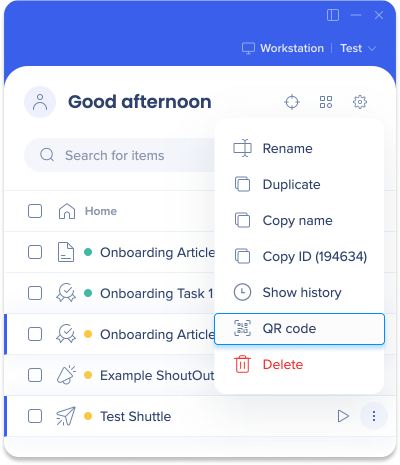
ご注意ください:
メール、ハイパーリンク、またはアプリケーション経由でパーマリンクを共有する際の問題
パーマリンクを共有するには、次のいずれかを行います。
TinyURLなどのURL短縮ツールにパーマリンクを追加します
メールの本文に次のHTMLを追加します。<a href="[permalink]">Your message text</a>
検索コンテンツのパーマリンクでスラッシュコマンドを使用できない
パーマリンクとしてスラッシュコマンドを使用するには(例 /integrations-wizard), add the permalink in a URL shortener, like TinyURL
パーマリンクプレログインの再生
ws_settings.jsonをエンドユーザーのマシンに配置する必要があります(デプロイメントガイドを参照してください)
シャウトアウトはパーマリンクではサポートされていません
パーマリンクが機能していませんか? この記事を読んで、助けを求めてください。